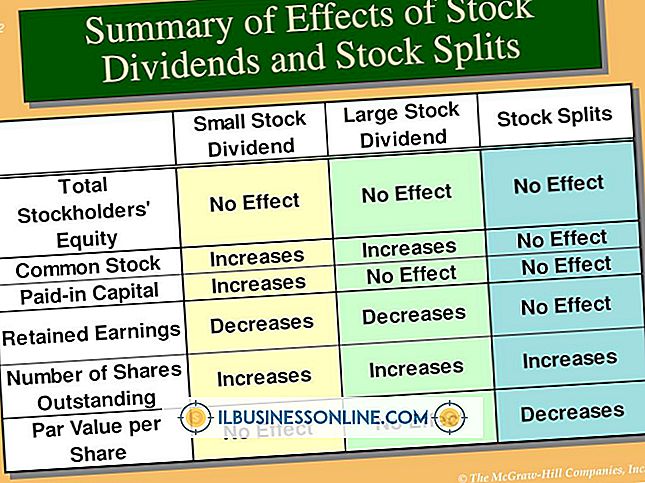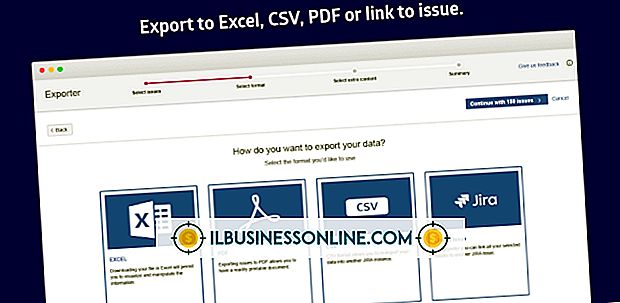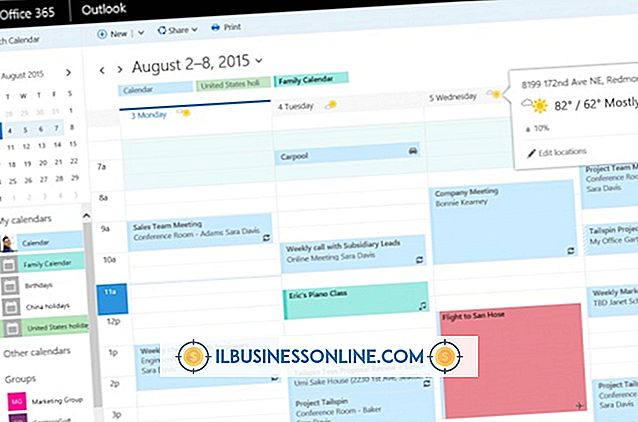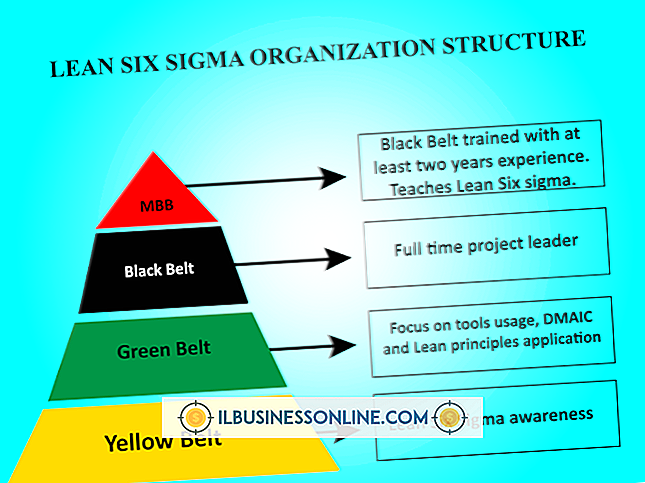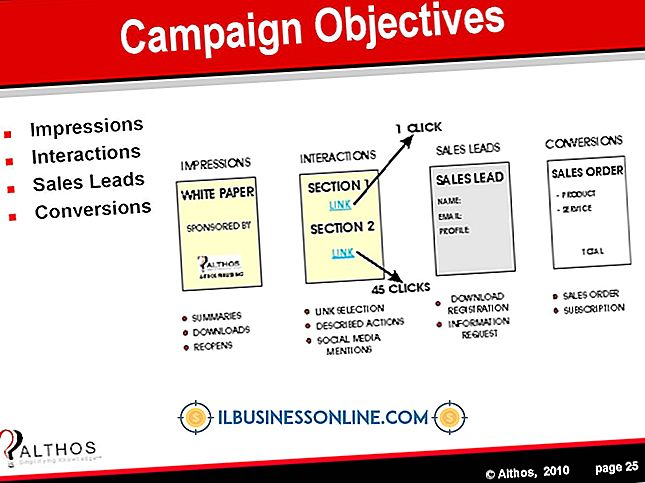Dual Drive Dizüstü Bilgisayarı Nasıl Şifreleyebilirim?

Büyük veritabanları ve diğer güç ve alana aç iş uygulamaları ile çalışan yol savaşçıları için, bir dizüstü bilgisayardaki bir sabit disk genellikle yeterli değildir. Dizüstü bilgisayara ikinci bir sürücü eklemek, yalnızca depolama kapasitesini artırmakla kalmaz, aynı zamanda sistem sürücüsünde daha fazla yer açarak performansı da artırabilir. Birçok işletme sahibi, defterlerinde hassas, işletmeyle ilgili verileri tutar. Onlardan biriyseniz, dizüstü bilgisayarınızı yolunuza her götürdüğünüzde bu verileri kaybetme riskini alırsınız. Dizüstü bilgisayardaki hassas verilerin gizli kalmasını sağlamak için, dizüstü bilgisayar kaybolsa veya çalınsa bile, yetkisiz kişilerin erişimini önlemek için sürücülerdeki önemli verileri şifreleyin.
1.
Windows 7 Ultimate veya Enterprise Edition yüklüyse dizüstü bilgisayardaki sürücüleri şifrelemek için Microsoft'un yerleşik şifreleme uygulaması BitLocker'ı kullanın. BitLocker, korumalı sürücülerdeki dosya ve klasörlere yüksek düzeyde güvenlik sağlamak için 128 bit ve 256 bit AES şifrelemesini destekler. BitLocker, veri sürücülerinin ve akıllı kartların kilidini açmak için basit bir parola kullanılmasını destekler. Sistem sürücüsünü BitLocker ile şifreliyorsa, bilgisayar ana kartınızda Güvenilir Platform Modülü (TPM) bulunmalıdır veya önyükleme sırasında sürücünün kilidini açmak için bir anahtar olarak bir USB flash sürücü kullanmanız gerekir. BitLocker'ın yapılandırılması nispeten basittir ve yalnızca şifrelemek istediğiniz sürücüyü sağ tıklatmanız, “BitLocker'ı Aç” seçeneğini tıklatmanız ve ardından sürücü için bir parola veya anahtar oluşturmak için istemleri izlemenizi gerektirir. BitLocker'ı yapılandırdıktan sonra, korumak istediğiniz sabit sürücünün boyutuna bağlı olarak şifreleme işlemi birkaç saat sürebilir. Windows sürücüleri şifrelemeyi tamamladıktan sonra, bilgisayarı önyüklemek için USB anahtarını takmanız ve ikinci veri sürücüsünün kilidini açmak için şifreleme şifresini girmeniz gerekir. Ayrıca USB flash sürücüleri veya harici sabit sürücüleri şifrelemek ve kilidini açmak için Microsoft web sitesinden BitLocker To Go indirebilirsiniz.
2.
TrueCrypt'ı indirin ve yükleyin (Kaynaklar'daki bağlantı.) Açık kaynaklı bir şifreleme programı olan TrueCrypt, tek klasörleri, seçilen bölümleri veya tüm sabit sürücüleri şifrelemenize izin verir. Programı ayrıca, tüm birimleri veya sürücüleri gizlemek veya gizlemek için de kullanabilirsiniz; böylece TrueCrypt'i başlatana ve doğru şifreyi girinceye veya şifreleme anahtarıyla bir USB flash sürücüyü bağlayana kadar Windows Gezgini'nde görünmezler. TrueCrypt'u yükledikten sonra, ana sistem sürücüsünü şifrelemek nispeten basit ve kolaydır - menü çubuğundaki “Sistem” seçeneğine tıklayın, ardından “Sistem Bölme Sürücüsünü Şifrele” ye tıklayın. Daha sonra “Normal” veya “Gizli” seçeneğini kullanma seçeneğine sahipsiniz. Windows sürücü için şifreleme. Normal seçeneğini belirlerseniz, TrueCrypt, ana parolayı girmediğiniz sürece önyükleme sürücüsünün tüm kesimlerini rasgele gürültü verisi olarak görüntüler. Gizli şifreleme yöntemini seçerseniz, TrueCrypt aslında işletim sisteminin yansıtılmış iki versiyonunu oluşturur - biri normal kullanım için diğeri ise şifrenizi başkaları tarafından girilmeye zorlanırsa veya zorlanırsa görüntülenir. Veri sürücüsünü şifrelemek, TrueCrypt'ta sürücü harfini seçmek, “Birim Oluştur” u tıklamak ve bir şifreleme yöntemi seçmek kadar basittir. Sürücüleri TrueCrypt'a şifrelemek uzun bir işlemdir ve 100 GB sabit disk alanı için yaklaşık 30 dakika gerektirir.
3.
CE-Infosys.com web sitesinden Free CompuSec'i indirin (Kaynaklar bölümünde.) Free CompuSec yalnızca bir şifreleme uygulaması değil, aynı zamanda masaüstü, dizüstü ve tablet bilgisayarları korumak için tasarlanmış bir güvenlik ürünleri paketidir. Ücretsiz CompuSec, sabit disk şifrelemesi, CD şifrelemesi, erişim kontrolü ve hatta VoIP şifrelemesi gibi gelişmiş güvenlik seçeneklerini destekler. Uygulama sürücülerinizi ve klasörlerinizi korumak için askeri sınıf, 256 bit AES şifreleme kullanır, böylece verileriniz güvende kalır. Free CompuSec'i indirdikten sonra, kurulum dosyasına tıklayın ve güvenlik paketini kurmak için talimatları izleyin. Yükleme sırasında, Free CompuSec sizden bir Önyükleme Öncesi Kimlik Doğrulama kullanıcı adı ve şifresi girmenizi ister. Kurulum tamamlandıktan sonra bilgisayarı yeniden başlatın ve Windows'u yüklemek ve başlatmak için doğru kullanıcı adını ve şifreyi girin. Ücretsiz CompuSec'i tekrar başlatın, ardından menü çubuğundaki “Sabit Disk Şifreleme” seçeneğini seçin. “Tüm Sürücüler” i seçin, bir ana sürücü şifresi ayarlayın ve “Şifrele” seçeneğini tıklayın. Free CompuSec'in dizüstü bilgisayardaki sabit sürücüleri şifrelemesi biraz zaman alır, ancak şifreli hale geldiğinde, yalnızca şifreli kullanıcılar, üzerinde bulunan verileri görüntüleyebilir veya düzenleyebilir.